MVNOのススメ その2 〜Xperia Z3 Compact 海外ROM焼き・Root取得 [方法]〜
MVNOのススメ その1 ~Xperia Z3 Compact + IIJmio みおふぉん に乗り換え~ で、自分がMVNOにした経緯やおすすめMVNO&機種をご紹介しましたが、今回はXperia Z3 Compactの海外ROM焼きやRoot取得など、カスタマイズした経緯を方法を含めて詳しくご紹介しようと思います。
※注意:海外ROM焼き及びRoot取得の行為は、メーカーの保証対象外となりますので必ず自己責任で行ってください。
Xperia Z3 Compact 海外ROM焼き
海外ROM焼きのメリット・デメリット
メリット
- docomoアプリなどの(個人的には非常に邪魔な)プリインストールアプリがかなり少なくなる
- MVNOテザリングがdocomo端末でも行えるようになる(テザリング制限の撤廃)
- Root取得が容易になる
デメリット
- ワンセグ・おサイフケータイ・赤外線機能が使えなくなる
- NFCサービスが暴走する場合がある(NFCサービスをkillする必要がある。詳しい方法は後述)
- LTE接続時に音声通話において双方の声が聞こえない場合がある(暫定対処方法は後述)
Xperiaにはグローバルモデルが存在するので、国内で販売されているXperiaにインストールされているdocomo ROM以外に、いくつかの海外ROMが存在します。これらの海外ROMに書き換えることで上記のようなメリットを享受することができます。一方で、上記のようなデメリットも存在することを認識しておく必要があります。海外ROMを焼くわけですから、日本独自の機能が使えなくなるという感じです。個人的には、プリインストールアプリを極力減らしたかったのと、なんといってもMVNOテザリングをしたかったために海外ROM焼きを行いました。
海外ROM焼き方法
必要なもの
- FlashTool (ROM焼きに必須な万能ツール。自分の環境にあったものをDLすること)
- Xperia Z3 Compact D5803 Global generic 23.0.A.2.93 (海外ROM。あとでRoot取得するためここでは23.0.A.2.93をインストールする)
手順
0. 開発者向けオプション(初回は端末情報のビルド番号をタップし続けると出てきます)にて、USBデバッグと擬似ロケーションにチェックを入れておきます。
1. FlashToolを起動します。ダイアログボックスがでてきた際は指示にしたがって、ファイルを移動させてください。("move A to B"ですから、AのディレクトリにあるファイルをBのディレクトリに移動させます。隠しフォルダが見えるようにしておく必要があります。)
2. 左上の稲妻をクリックし、"Flashmode" を選択します。
3. 事前にDLしておいた海外ROMを選択し、Wipeの項目全てにチェックを入れます(このとき、データは全て削除されますのでデータがある場合は事前にバックアップを取っておきましょう)。そして、ExcludeについてはBASEBAND(最新版ではAMSS_FSG・AMSS_FS_1・AMSS_FS_2)にのみチェックを入れます(ここのチェックを入れないと、海外ROMのベースバンドが上書きされてしまい、国内のネットワークに接続できなくなる可能性があります)。
4. Flashをクリックすると、XperiaをFlashmodeで接続するように指示されます。Xperia Z3 Compactの場合は、電源を切って音量小ボタンを押しながら接続するとFlashmodeに入ります。Flashmodeに入ると海外ROMが書き込まれていきます。数分かかります。
5. 完了したら、XperiaをPCから切断し、起動します。
6. 初期設定(APN設定も行う必要あり)後、端末情報でモデル番号がD5803になっていれば成功です。
NFCサービスをkillする方法
海外ROMにすると、NFCサービスが暴走して電池消費の大半を占める場合があります。このNFCサービスをkillする方法をまとめておきます。
0. Android SDKがインストールしてあり、adb.exeが実行できる環境にしておくこと。
1. 開発者向けオプションからUSBデバッグにチェックを入れます。
2. コマンドプロンプトにて以下のコマンドを実行します。('adbコマンドが見つかりません' と出る場合は事前にadb.exeをコマンドプロンプト上で実行してから下記コマンドを実行すること)
adb shell pm block com.android.nfc
3. "new blocked state : true" と表示されれば成功です。Xperiaを再起動してください。
LTE接続時に音声通話において双方の声が聞こえない場合の暫定対処方法
必要な時以外はLTE回線を切って3G回線で利用する。これで自分は対処しています。
あとは問題なく動いています。MVNOテザリングもできるようになったので満足です。
Xperia Z3 Compact Root取得
概要
Xperia Z3 Compactは、23.0.A.2.93のkernel上の脆弱性を利用してRoot権限を取得することが出来ます。つまり、Xperia Z3 CompactでRoot権限を取得するためには海外ROMを焼いておく必要があるわけです。上記までで23.0.A.2.93のkernelを既に焼いている状態ですので、更に以下の手順でRoot権限の取得が可能です。Root権限を取得することでより様々なことができるようになります。iPhoneでいうJailbreakのようなもので、Jailbreakとの違いの1つとして、Google PlayにもRoot取得済み端末向けのアプリがリリースされているということが挙げられます。Cydiaなどの専用インストーラなどは追加されません。SuperSUなどのRoot権限管理アプリが自動的に追加されることが多いです。
Root取得方法
必要なもの
giefroot - rooting tool (CVE-2014-4322) V3 (Xperia Z3シリーズのRoot取得に対応したツール)
手順
0. 開発者向けオプション(初回は端末情報のビルド番号をタップし続けると出てきます)にて、USBデバッグと擬似ロケーションにチェックを入れておきます。そして機内モードにも入れておきます。また、PCにAndroid SDKがインストールしてあり、adb.exeが実行できる環境にしておくこと。
1. 上でDLしたgiefrootを展開し、中身をadb.exeのあるディレクトリに移動します。
2. コマンドプロンプトにてinstall.batを実行します。('adbコマンドが見つかりません' と出る場合は事前にadb.exeをコマンドプロンプト上で実行してからinstall.batを実行すること)
3. 暫く待ち、"Enjoy root" と表示されれば成功です。
4. Root CheckerなどでRootが取れているかの確認もしてみるとよいでしょう。
あとは、Rootアプリを入れたり、システムファイルを弄ったり、docomo ROMに戻したいならばprerooted.zipを作ってそこからリカバリすればRootを維持したまま戻せます。私はdocomo ROMが嫌いなので現時点でわざわざdocomo ROMに戻す予定はありません。
以上を経て、現在Xperia Z3 CompactをMVNOで便利に運用しています。iPhone + Jailbreak も最高でしたが、Xperia + 海外ROM + Root も最高です。
MVNOを検討中の方は是非候補の中に入れてみてはいかがでしょうか。ではまた。
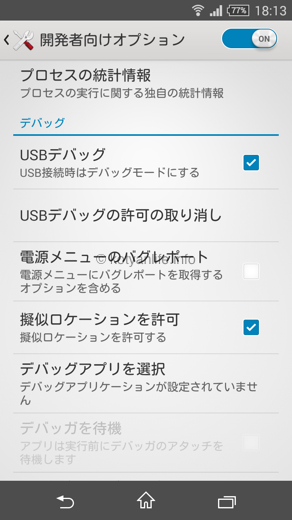
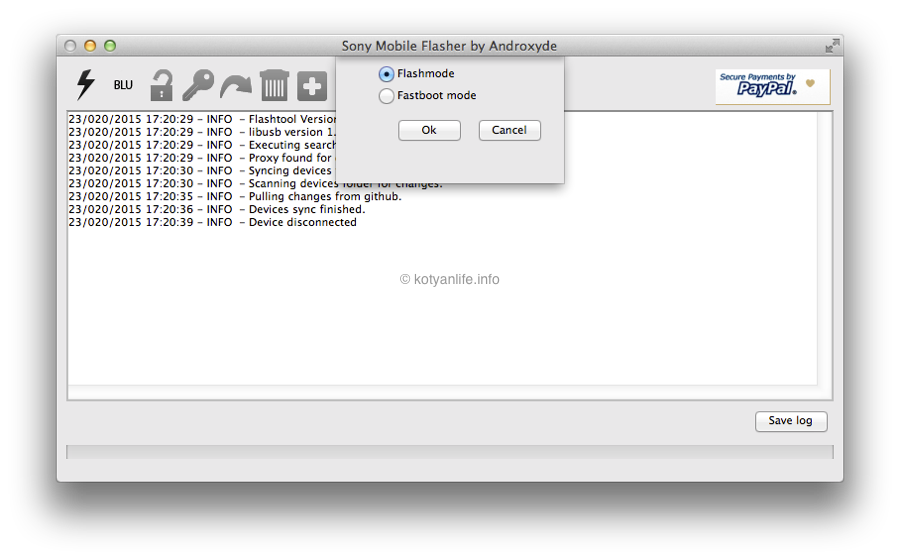
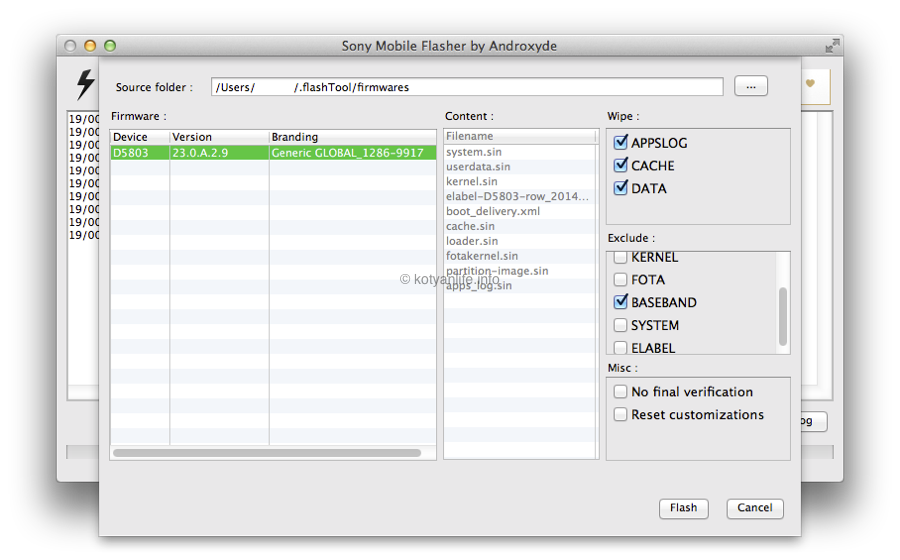
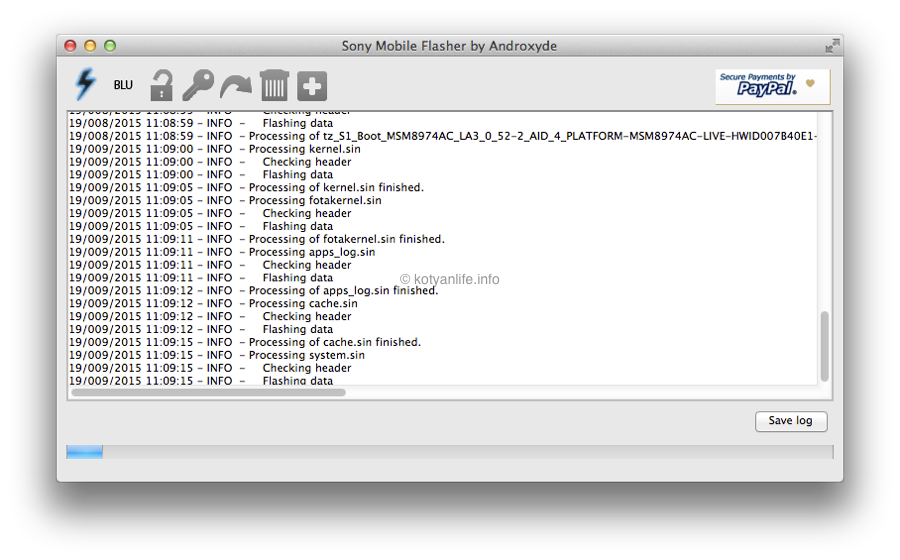

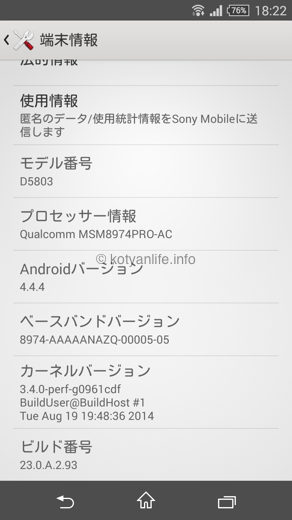
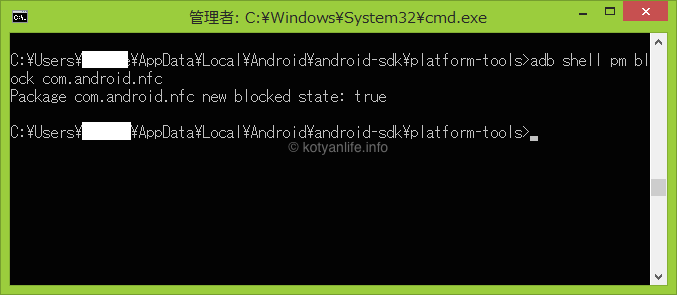
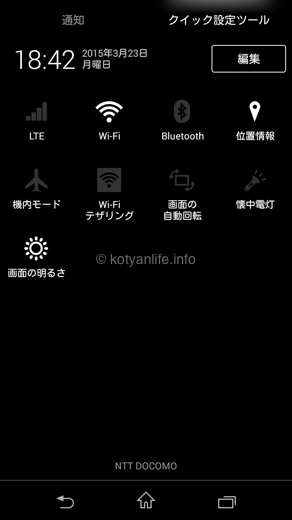
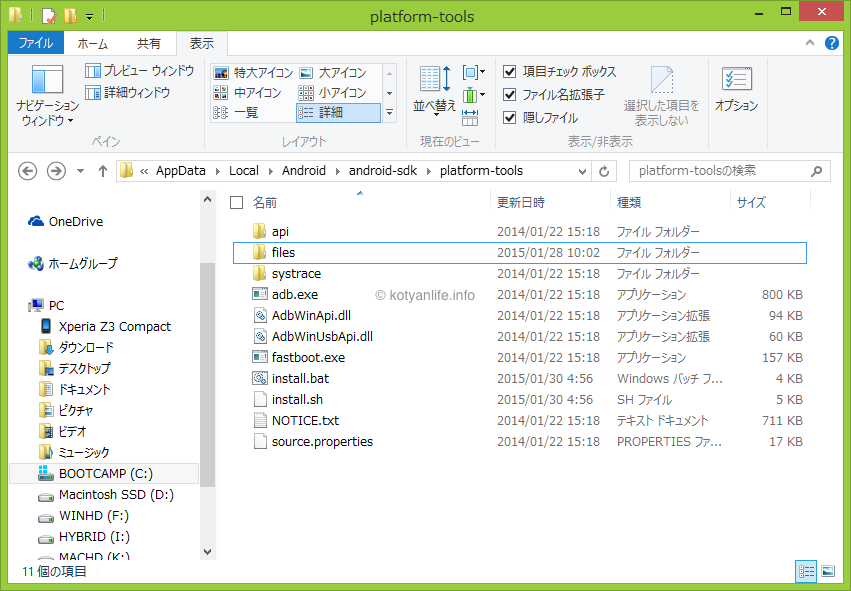
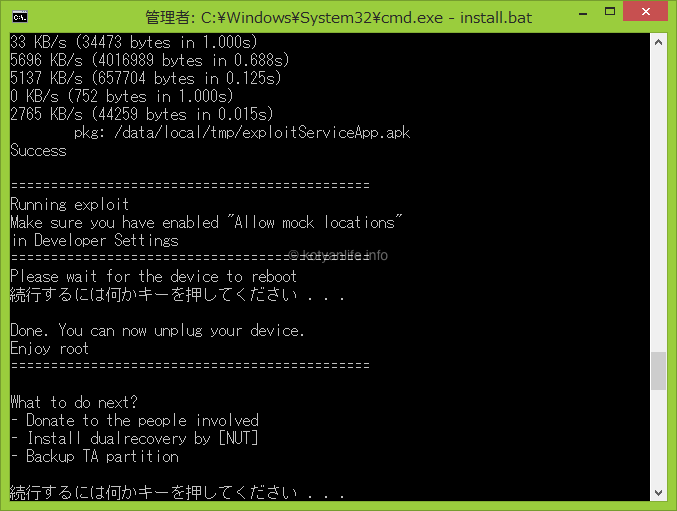
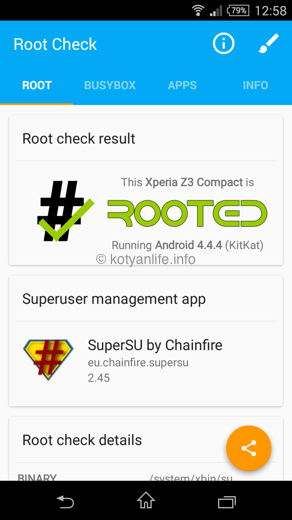
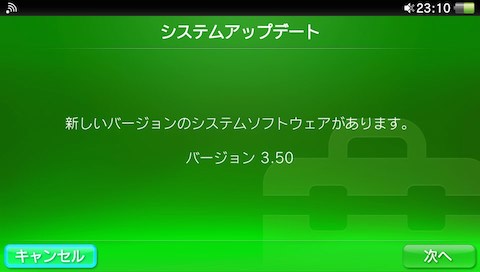



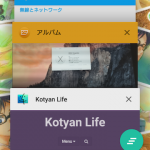









ディスカッション
コメント一覧
まだ、コメントがありません